Dòng công cụ tự động hóa gia đình của Amazon đã tạo ra một bước tiến lớn về sự tiện lợi, linh hoạt và chi phí với Echo Dot. Về cơ bản, Dot là một máy vi tính điều khiển bằng giọng nói có kết nối mạng và giao diện âm thanh tinh vi với giọng nói quen thuộc của ứng dụng Alexa. Lần lặp lại thế hệ thứ ba gần đây của Dot đã biến một nền tảng vốn đã hữu ích trở thành một giải pháp đa phương tiện tuyệt vời bằng cách nâng cấp hàng loạt loa tích hợp. Đối với bất kỳ ai không phải là một người đam mê âm thanh, loa mới của Dot có chất lượng đủ cao để sử dụng làm loa chính cho âm nhạc trong bất kỳ môi trường nghe nhạc thông thường nào như văn phòng hoặc phòng ngủ.

Dot đã được đón nhận rất tích cực trên thị trường công nghệ sành sỏi. Mức độ phổ biến của nó là đặc biệt ấn tượng vì thị trường dành cho trợ lý tại nhà còn khá mới mẻ. Hiện có hàng triệu thiết bị Echo trên khắp thế giới, giúp chúng tôi phát nhạc, bật và tắt đèn, tìm hiểu thời tiết hoặc cho chúng tôi biết tình hình giao thông trên đường đi làm. Nhưng nếu nó không hoạt động bình thường thì sao? Làm thế nào để bạn sửa nó mà không làm rách tóc của bạn? Tuyệt vời như Dot, không sản phẩm công nghệ nào là không có thách thức. Một vấn đề mà chủ sở hữu Dot đôi khi gặp phải là lỗi khi cố gắng đăng ký thiết bị trên WiFi. Trong bài viết này, tôi sẽ chỉ cho bạn cách khắc phục sự cố này và đăng ký Dot của bạn đúng cách để bạn có thể sử dụng nó.
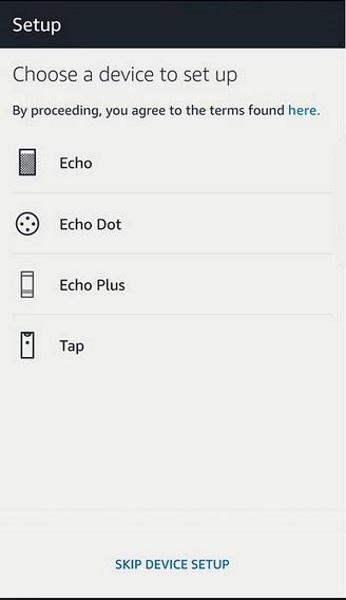
Thiết lập Echo Dot của bạn
Một nguồn lỗi đăng ký Echo Dot rất phổ biến là quá trình thiết lập hoàn thành không đúng cách. Trước khi chúng ta bắt đầu khắc phục lỗi, hãy đảm bảo rằng Dot của bạn đã được thiết lập đúng cách ngay từ đầu.
Thiết lập Echo Dot thế hệ thứ nhất và thứ hai
- Mở hộp Echo Dot của bạn và tải ứng dụng Alexa xuống điện thoại của bạn nếu nó chưa có ở đó.
- Đặt Echo Dot trong phạm vi phủ sóng của bộ định tuyến WiFi của bạn và cắm nó vào. Bạn sẽ thấy vòng sáng chuyển sang màu xanh lam rồi đến màu cam. Sau đó, bạn sẽ nghe thấy Alexa nói xin chào.
- Hướng đến Cài đặt trong ứng dụng Alexa và chọn Wifi.
- Chọn mạng WiFi của bạn và chọn Liên kết.
- Lựa chọn Thiết bị Alexa từ ứng dụng và chọn Echo Dot của bạn.
- Lựa chọn Thêm thiết bị Alexa trong Mạng wifi.
- Nhấn và giữ nút Hành động trên Echo Dot của bạn cho đến khi vòng sáng chuyển sang màu cam.
- Chọn WiFi của bạn từ danh sách xuất hiện trong ứng dụng Alexa và nhập mật khẩu mạng.
- Lưu mật khẩu trong ứng dụng Alexa.
- Lựa chọn Liên kết để kết nối Echo Dot với mạng WiFi của bạn.
Thiết lập Echo Dot thế hệ thứ ba
Amazon đã thiết lập đơn giản hơn nhiều cho Dots thế hệ thứ ba.
- Mở hộp Echo Dot của bạn và tải ứng dụng Alexa xuống điện thoại của bạn nếu nó chưa có ở đó.
- Đặt Echo Dot trong phạm vi phủ sóng của bộ định tuyến WiFi của bạn và cắm nó vào. Vòng sáng sẽ quay trong khoảng một phút. Sau đó, bạn sẽ nghe thấy Alexa nói xin chào.
- Mở ứng dụng Alexa và làm theo lời nhắc để nhập thông tin WiFi.
Đó phải là nó để thiết lập Echo Dot trên mạng WiFi của bạn. Giờ đây, Dot của bạn sẽ biết chi tiết cấu hình của chính nó và sẽ kết nối lại bất cứ khi nào bạn tắt và bật lại nguồn hoặc di chuyển nó sang một phòng khác trong nhà của bạn. Giờ đây, bạn có thể đặt Echo Dot của mình ở bất kỳ đâu trong tầm với của tín hiệu không dây tốt trong nhà bạn.
Sửa lỗi thiết bị đăng ký Echo Dot
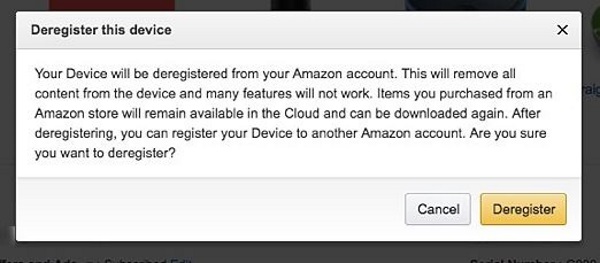
Nếu Dot của bạn được thiết lập đúng cách thì bây giờ nó sẽ hoạt động mà không có vấn đề gì. Nếu bạn đang gặp sự cố, hãy làm theo các bước khắc phục sự cố sau để kết nối Dot của bạn.
Khởi động lại Bộ định tuyến của bạn, Khởi động lại Dot của bạn
Điều đầu tiên cần thử: tắt nó đi và sau đó bật lại. Nhiều trục trặc phần mềm được giải quyết bằng cách đơn giản là bắt đầu lại. Khởi động lại Dot của bạn và khởi động lại bộ định tuyến của bạn và xem liệu điều đó có giải quyết được sự cố hay không.
Để khởi động lại Echo Dot, tất cả những gì bạn cần làm là rút phích cắm của nó. Để nó rút phích cắm trong ít nhất 10 giây. Sau đó, cắm lại, đợi khởi động lại và xem lỗi đã tự sửa chưa.

Nếu không đi đến bộ định tuyến của bạn. Mặc dù các thiết bị khác được kết nối với bộ định tuyến vẫn có thể hoạt động bình thường nhưng có thể đã xảy ra sự cố kết nối. Nhấn nút đặt lại trên bộ định tuyến của bạn cho đến khi tất cả các đèn tắt. Chờ nó khởi động lại, sau đó kiểm tra xem lỗi kết nối đã tự khắc phục chưa. Bạn cũng có thể rút phích cắm bộ định tuyến của mình, để hơn 10 giây rồi cắm lại.
Hủy đăng ký Dấu chấm của bạn
Khi bạn đặt hàng Echo Dot mới từ Amazon, nó sẽ được đăng ký vào tài khoản của bạn trước khi được gửi đi từ Amazon. Tuy nhiên, nếu bạn đã mua một Dot thuộc sở hữu trước, thì nó phải được hủy đăng ký khỏi tài khoản của chủ sở hữu trước đó trước khi bạn có thể sử dụng. Lý tưởng nhất là chủ sở hữu ban đầu sẽ hủy đăng ký nó trước khi trao nó cho bạn, nhưng điều đó không phải lúc nào cũng xảy ra. Đôi khi mọi người quên hoặc đôi khi họ quyết định đó không phải là vấn đề của họ.
Dưới đây là cách hủy đăng ký Echo Dot nếu bạn là chủ sở hữu ban đầu:
- Truy cập trang web Amazon và nhấp vào Tài khoản của bạn ở trên cùng. Sau đó, nhấp vào 'Nội dung và thiết bị.'

- Lựa chọn Cài đặt từ menu bên trái và chọn Echo Dot mà bạn muốn hủy đăng ký.

- Chọn Hủy đăng ký bên cạnh Dấu chấm.

- Chọn nó một lần nữa để xác nhận.
Điều này giải phóng Echo Dot được đăng ký vào tài khoản của người khác. Nếu bạn mua Echo Dot cũ và chủ sở hữu ban đầu không thể hoặc chỉ không hủy đăng ký nó, hãy liên hệ với bộ phận hỗ trợ khách hàng của Amazon và yêu cầu họ hủy đăng ký theo cách thủ công cho bạn.
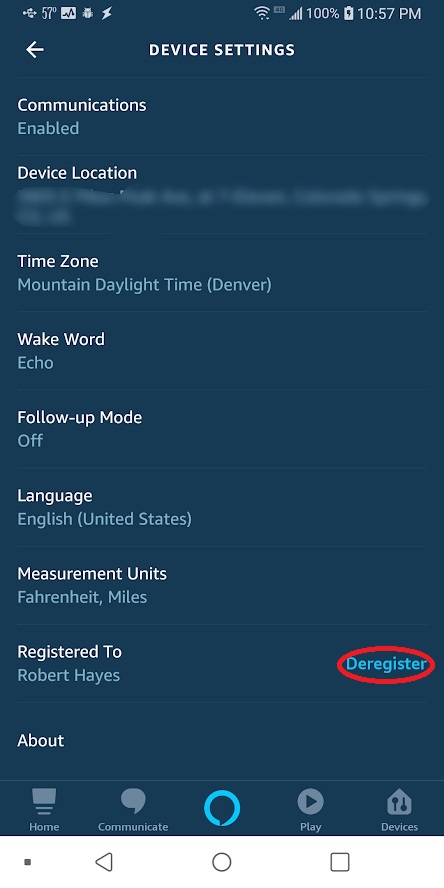
Bạn cũng có thể hủy đăng ký nó với ứng dụng Alexa bằng cách chọn Cài đặt, Cài đặt thiết bị, chọn tên Echo Dot và cuộn xuống Hủy đăng ký.
Khi Chấm đã được hủy đăng ký, bạn sẽ cần thiết lập lại Chấm Echo theo cách thủ công như đã trình bày ở trên.
Đôi khi, Echo Dot có thể bị thông báo nhầm là bị mất hoặc bị đánh cắp và sẽ không cho phép bạn đăng ký. Liên hệ với bộ phận hỗ trợ khách hàng của Amazon theo liên kết trên sẽ giúp bạn sắp xếp điều đó. Đây là một vấn đề đã biết khác, đặc biệt nếu một thiết bị đã được báo cáo là bị mất trong quá trình vận chuyển và sau đó được bán cho một người mua không cố ý.
Đơn giản hóa mạng
Nếu đăng ký thiết bị không phải là vấn đề, có lẽ mạng WiFi chồng chéo. Echo Dot đôi khi gặp sự cố khi phân biệt các kênh hoặc mạng WiFi khác nhau trong cùng một sản phẩm. Một cách để khắc phục điều này là tắt tất cả các mạng khác hoặc các kênh thứ hai trong khi bạn đăng ký Echo Dot của mình. Sau khi hoàn tất, bạn có thể bật lại chúng.
Đó là những cách tôi biết để sửa lỗi thiết bị đăng ký Echo Dot. Biết về bất kỳ người khác? Hãy cho chúng tôi biết về chúng bên dưới nếu bạn làm như vậy!


